Tilføj en ny WhatsApp-kontakt ved hjælp af en tilpasset QR-kode

Se hvor nemt det er at tilføje en ny WhatsApp-kontakt ved hjælp af din tilpassede QR-kode for at spare tid og gemme kontakter som en professionel.
Hader du ikke bare, når nogen føjer dig til en WhatsApp-gruppe uden overhovedet at spørge dig? Man kunne altid tage af sted, men så skal man forholde sig til de typiske, hvorfor du efterlod spørgsmål.
Takket være en nylig opdatering lader WhatsApp dig nu forhindre andre i at tilføje dig til en gruppe. Derfor skal enhver, der ønsker at tilføje dig til en gruppe, spørge dig personligt. Den nye mulighed har en ulempe, men forhåbentlig bliver den snart rettet.
Der er en mulighed for, at når du får adgang til WhatsApp, vil muligheden for at forhindre andre i at tilføje dig til en WhatsApp-gruppe ikke være der. Hvorfor? For at få adgang til denne mulighed skal du have den seneste WhatsApp-version.
Selvom du sætter tingene op, så dine apps opdateres automatisk, er det stadig en god idé at kigge efter eventuelle opdateringer. For at se, om WhatsApp har en afventende opdatering, skal du åbne Google Play og trykke på de tre vandrette linjer øverst til venstre.
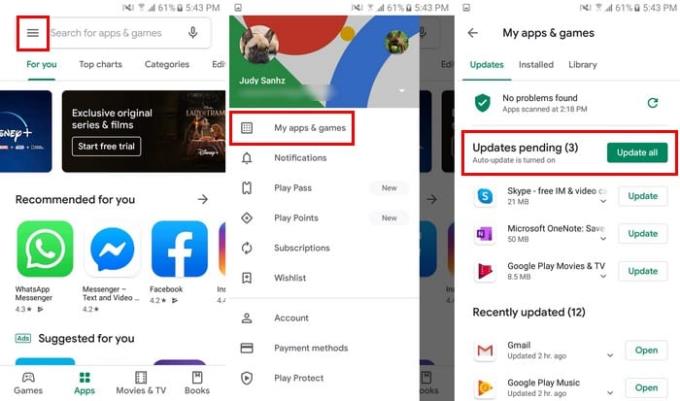
Tryk på indstillingen Mine apps og spil, og den følgende side viser dig de apps, der har en afventende opdatering. Hvis du kan se, at WhatsApp har en, skal du trykke på opdateringsmuligheden til højre.
Nu hvor WhatsApp-appen er opdateret, kan du blokere andre fra at tilføje dig til enhver WhatsApp-gruppe uden din tilladelse.
At gøre dette:
Åbn WhatsApp
Tryk på de tre lodrette linjer
Gå til Indstillinger
Gå til Konto
Tryk på Privatliv
Stryg ned, indtil du ser indstillingen Grupper
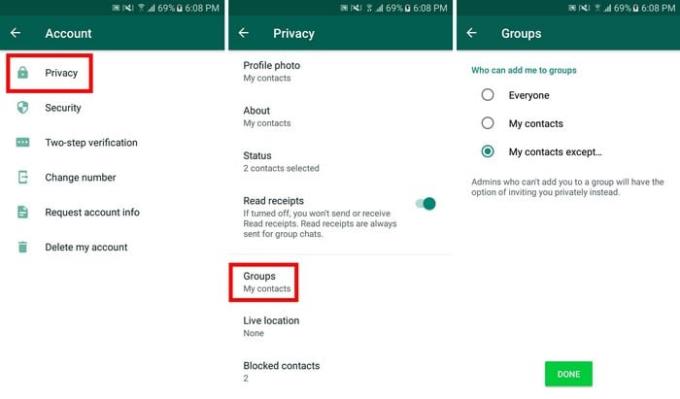
På gruppens side vil du se tre muligheder:
Alle sammen
Mine kontakter
Mine kontakter undtagen
Sørg for at læse teksten øverst i disse muligheder, da den siger, hvem der kan tilføje dig til en WhatsApp-gruppe. Indstillingen Alle taler for sig selv, mens indstillingen Mine kontakter vil tillade brugere, som du har som dine kontakter, at tilføje dig til en gruppe.
Hvis du har venner, der normalt er en god grund, når de føjer dig til en gruppe, kan du give disse specifikke kontakter grønt lys. Ved at vælge indstillingen Mine kontakter undtagen, vil du kun tillade specifikke kontakter at tilføje dig til en WhatsApp-gruppe.
Desværre vil ingen mulighed blokere alle fra at tilføje dig til en WhatsApp-gruppe. En midlertidig løsning, for nu, ville være at vælge indstillingen Mine kontakter undtagen og vælge hver enkelt kontakt. Forhåbentlig vil de tilføje denne mulighed i fremtidige opdateringer.
Ved at forhindre andre i at tilføje dig til en gruppe, forhindrer det dem ikke i at sende dig en invitation. Når nogen vil have dig til at deltage i deres gruppe, får du en personlig invitation fra vedkommende.
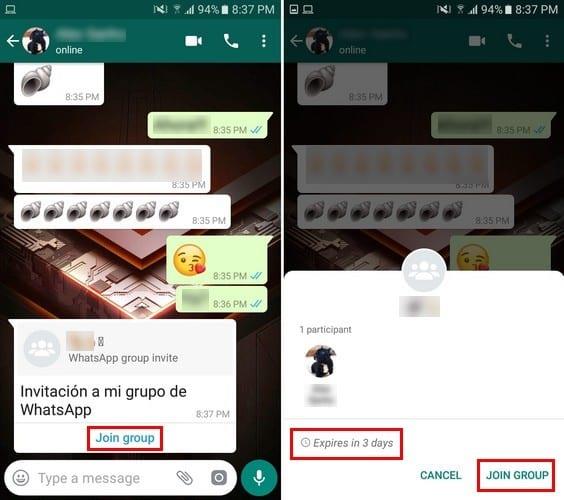
Når du modtager invitationen, vil du se en mulighed for at deltage i gruppen. Invitationen varer ikke evigt, da den kun er god i tre dage. Du kan se, hvem der er i gruppen, før du tilmelder dig, ved at trykke på indstillingen Deltag i gruppe.
Hvis du trykker på indstillingen Deltag i gruppe for anden gang, vil du virkelig slutte dig til gruppen.
Dette er bestemt en længe ventet mulighed for alle WhatsApp-brugere. Den skulle have været her for længe siden, men den er i hvert fald her nu. Vil du drage fordel af denne mulighed? Fortæl mig det i kommentarerne nedenfor.
Se hvor nemt det er at tilføje en ny WhatsApp-kontakt ved hjælp af din tilpassede QR-kode for at spare tid og gemme kontakter som en professionel.
Lydløs gruppetekstbeskeder i Android 11 for at holde notifikationer under kontrol for Beskeder-appen, WhatsApp og Telegram.
Fungerer WhatsApp Web ikke? Bare rolig. Her er nogle nyttige tips, du kan prøve for at få WhatsApp til at fungere igen.
Nogle brugere har klaget over, at WhatsApp ikke downloader mediefiler. Vi har undersøgt sagen og fundet fem løsninger.
Selvom WhatsApp er et fantastisk værktøj at have, kan du finde på at ville slippe af med din konto. Blot at afinstallere appen fjerner faktisk ikke
For de fleste telefonbrugere er det bedre at have deres apps og system til at bruge et mørkere farveskema – det er lettere for øjnene, mindre forstyrrende i et mørkere miljø,
For at lytte til lydbeskeder på WhatsApp uden at afsenderen ved det, skal du videresende beskeden til en anden eller aktivere flytilstand.
Lær, hvordan du svarer på en bestemt besked i Whatsapp.
Det er et velkendt faktum, at de fleste af de apps, der ejes af Facebook, nu har en "Stories"-funktion. Den er også til stede på WhatsApp i form af "WhatsApp-status". Desværre må de fleste brugere ty til at tage et skærmbillede.
At slå WhatsApp-chats fra kan give dig ro i sindet, når du har en tendens til at få mange beskeder. Du prøver at holde dig på toppen og svare lige så mange som dig
Tilføj noget liv til dine WhatsApp-klistermærker ved at tilføje noget lyd til dem. Her er hvordan.
Hader du ikke bare det, når du sender nogen en WhatsApp, og de tager evigheder om at se på beskeden? Enten ignorerer de dine beskeder, eller også gør de det
Grupper på WhatsApp er en fantastisk måde at dele information med og chatte med flere personer på én gang ... men mellem spam og grupper, der overlever deres
Før 2019 var den eneste måde at forhindre nogen i at tilføje en anden til en gruppe ved at blokere gruppens administratorer personligt. Dette udgjorde alle mulige
Lær, hvordan du finder ud af, om nogen har blokeret dig på WhatsApp, Instagram eller Facebook.
Hvad sker der, hvis du ikke accepterer WhatsApps nye vilkår og betingelser? Den er ikke køn.
Se, om WhatsApp deler dine private oplysninger med Facebook siden 2016. Der er dog tre dages ventetid.
Se, hvor nemt det er at sende lydbeskeder fra WhatsApp til Telegram og omvendt. Følg disse nemme trin.
Gør beskeder nemmere at læse ved at forstørre teksten på enhver WhatsApp-chat. Se, hvordan du kan gøre det.
Hvis du ikke kan sende billeder, videoer eller andre filer via WhatsApp, understøttes filformatet muligvis ikke. Eller det kan være en midlertidig fejl.
Efter at have rootet din Android-telefon har du fuld systemadgang og kan køre mange typer apps, der kræver root-adgang.
Knapperne på din Android-telefon er ikke kun til at justere lydstyrken eller vække skærmen. Med et par enkle justeringer kan de blive genveje til at tage et hurtigt billede, springe sange over, starte apps eller endda aktivere nødfunktioner.
Hvis du har glemt din bærbare computer på arbejdet, og du har en vigtig rapport, du skal sende til din chef, hvad skal du så gøre? Brug din smartphone. Endnu mere sofistikeret, forvandl din telefon til en computer for at multitaske lettere.
Android 16 har låseskærmswidgets, så du kan ændre låseskærmen, som du vil, hvilket gør låseskærmen meget mere nyttig.
Android Picture-in-Picture-tilstand hjælper dig med at formindske videoen og se den i billede-i-billede-tilstand, hvor du ser videoen i en anden brugerflade, så du kan lave andre ting.
Det bliver nemt at redigere videoer på Android takket være de bedste videoredigeringsapps og -software, som vi nævner i denne artikel. Sørg for, at du har smukke, magiske og stilfulde billeder, som du kan dele med venner på Facebook eller Instagram.
Android Debug Bridge (ADB) er et kraftfuldt og alsidigt værktøj, der giver dig mulighed for at gøre mange ting, f.eks. finde logfiler, installere og afinstallere apps, overføre filer, roote og flashe brugerdefinerede ROM'er og oprette sikkerhedskopier af enheden.
Med automatiske klik-applikationer behøver du ikke at gøre meget, når du spiller spil, bruger applikationer eller bruger opgaver, der er tilgængelige på enheden.
Selvom der ikke findes nogen magisk løsning, kan små ændringer i, hvordan du oplader, bruger og opbevarer din enhed, gøre en stor forskel i at bremse batterislid.
Den telefon, som mange elsker lige nu, er OnePlus 13, fordi den udover overlegen hardware også besidder en funktion, der har eksisteret i årtier: den infrarøde sensor (IR Blaster).



























